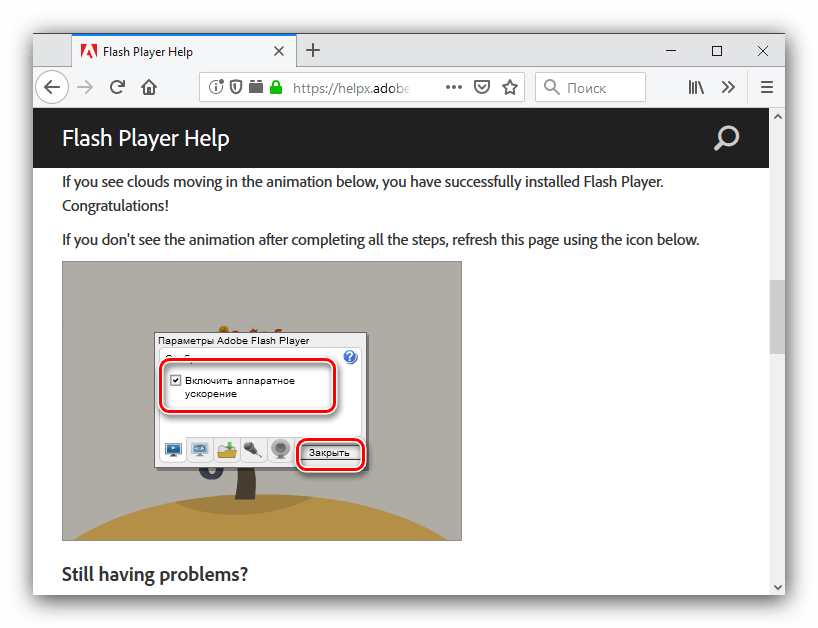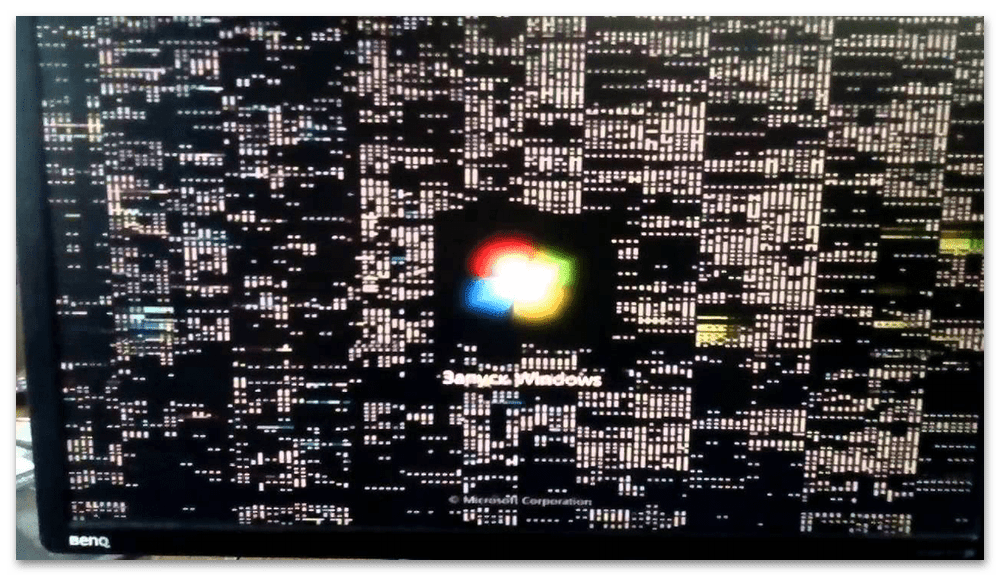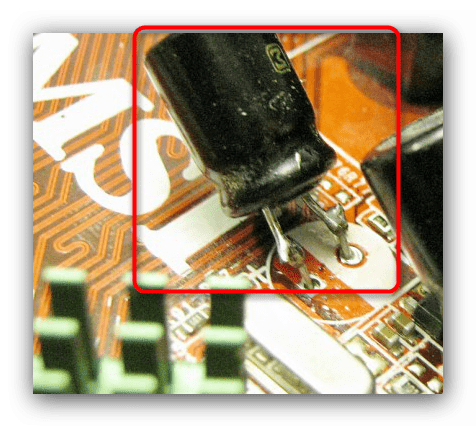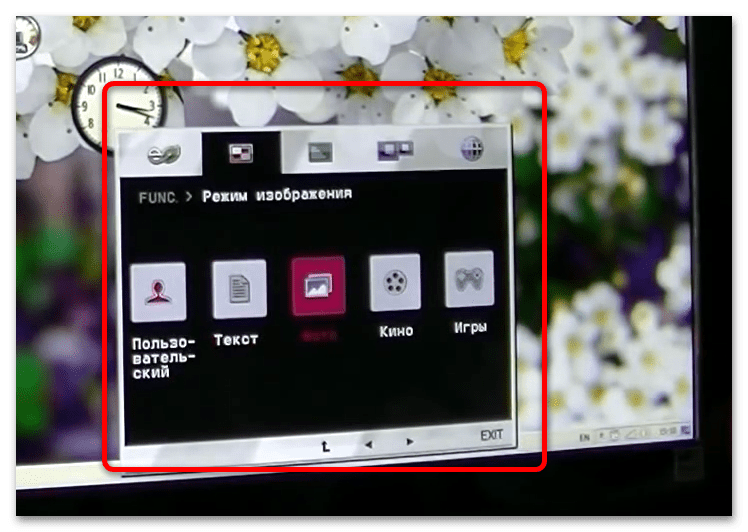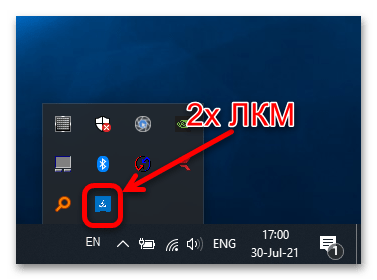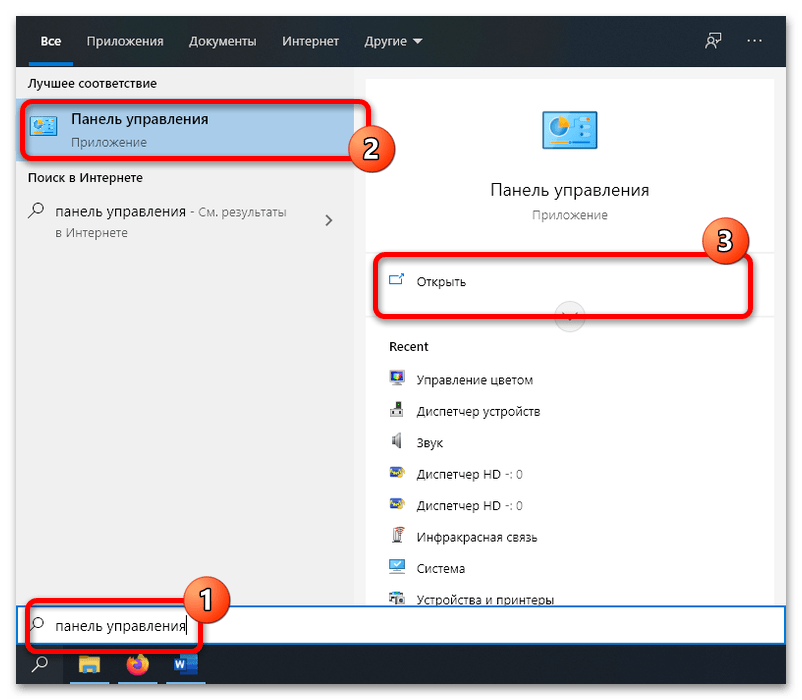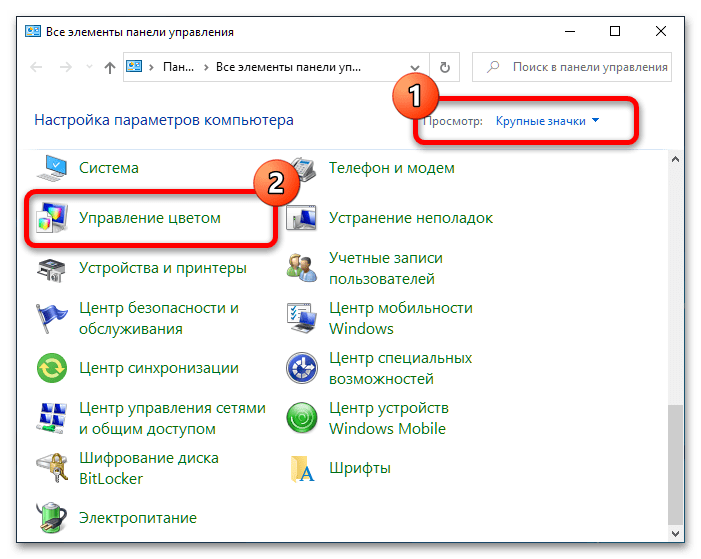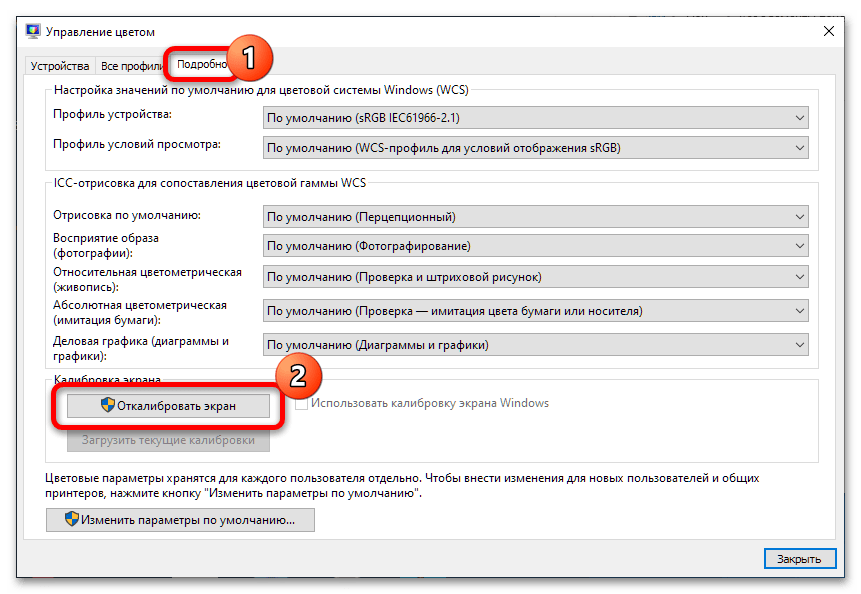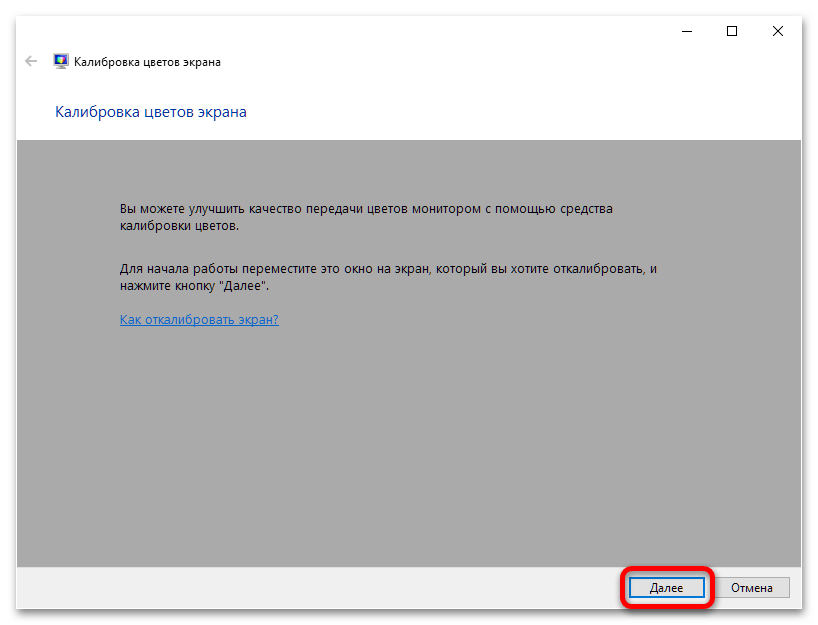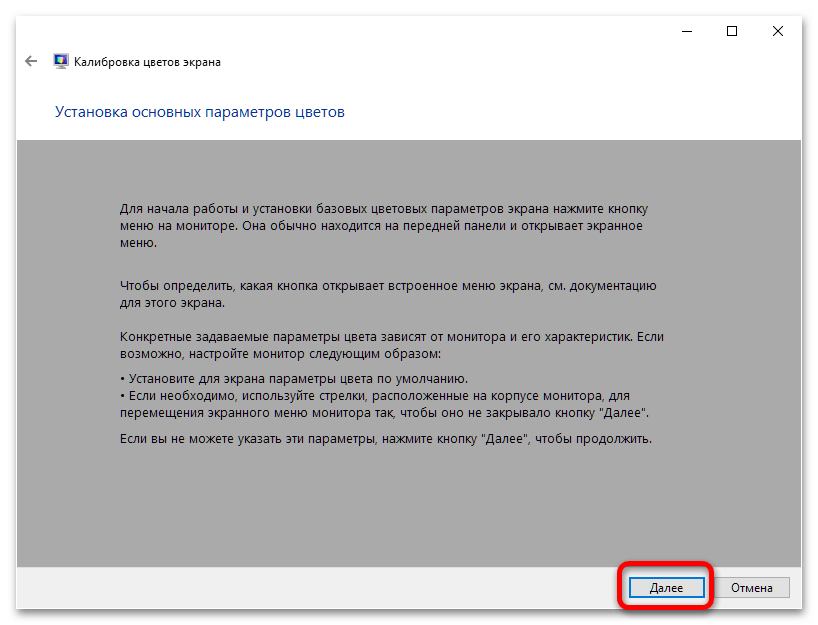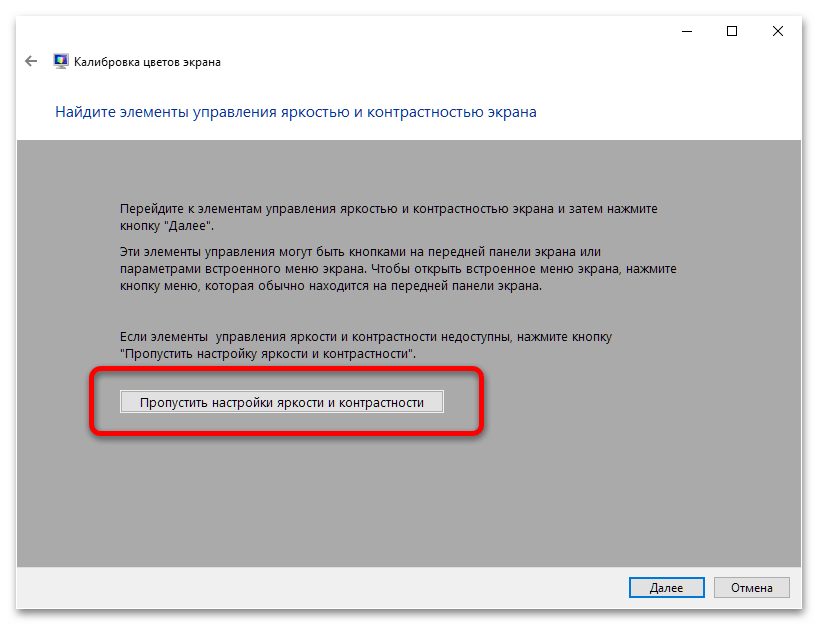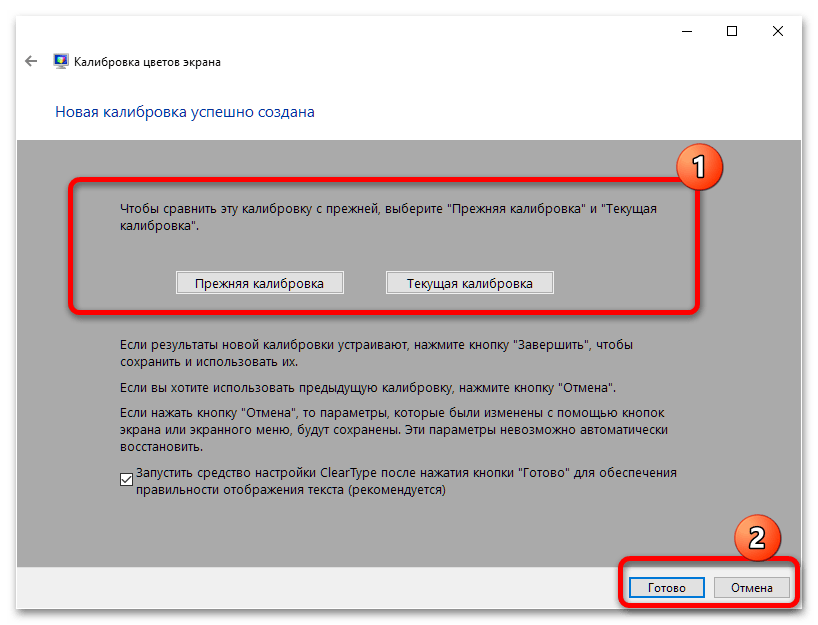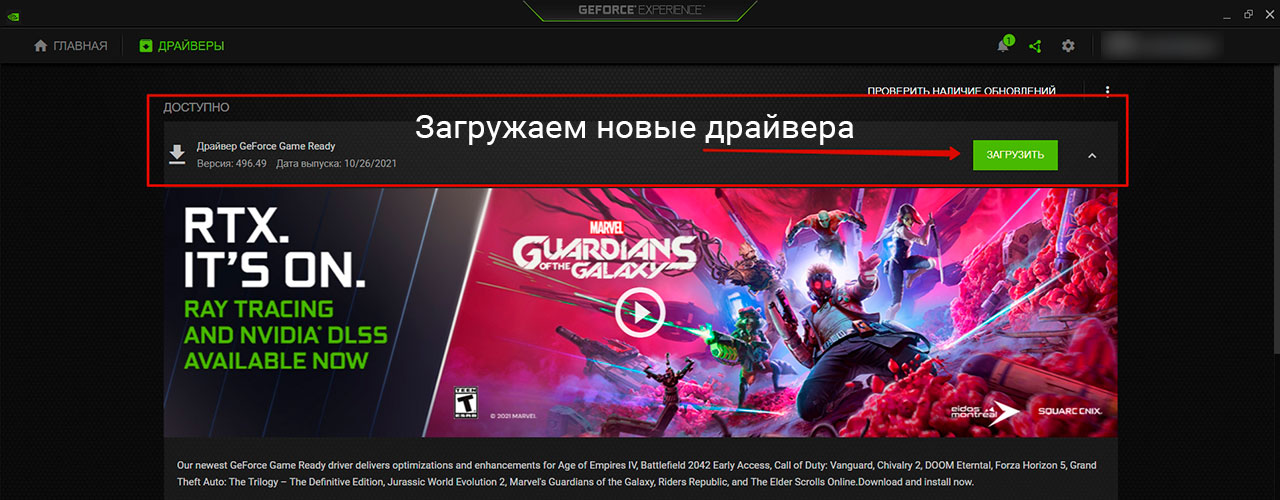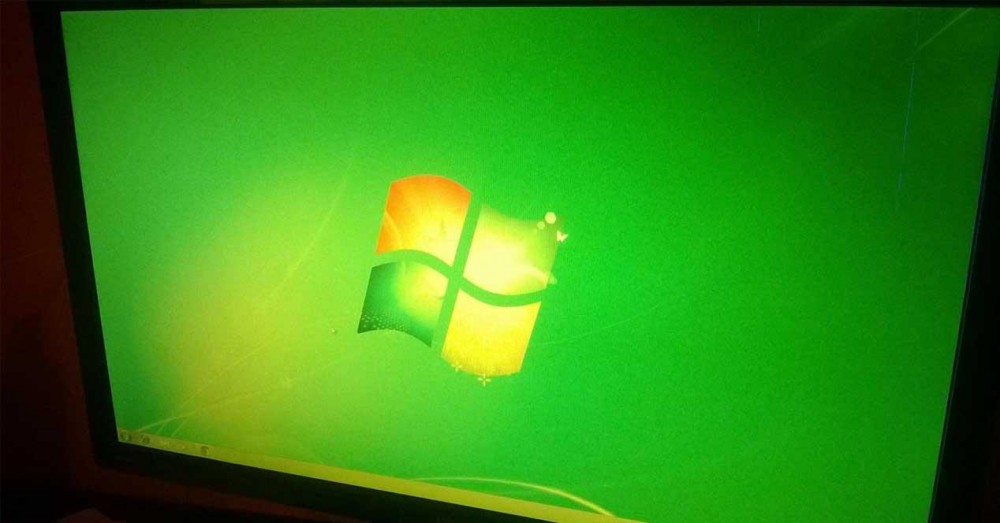Содержание
- Вариант 1: Проблемы при просмотре видео
- Вариант 2: Зелёный экран постоянно
- Способ 1: Устранение неполадок со шлейфом матрицы (ноутбуки и планшеты)
- Способ 2: Устранение повреждений разъёмов VGA
- Способ 3: Решение проблем с видеокартой
- Способ 4: Проверка и устранение неполадок монитора
- Способ 5: Калибровка монитора
- Вопросы и ответы
Вариант 1: Проблемы при просмотре видео
Чаще всего неожиданное позеленение экрана возникает при просмотре видео – как онлайн, так и загруженных локально файлов. Причин у этого явления есть несколько, но большинство из них можно устранить самостоятельно, воспользовавшись руководством по ссылке далее.
Подробнее: Устранение проблемы с зелёным экраном вместо видео в Windows
Вариант 2: Зелёный экран постоянно
Если же рассматриваемый сбой затрагивает не только воспроизведение видео, но и интерфейс системы, и весь сторонний софт, то у этого есть свои отдельные причины – как универсальные, так и специфичные, в зависимости от устройств.
Способ 1: Устранение неполадок со шлейфом матрицы (ноутбуки и планшеты)
Зелёный цвет при использовании лэптопа или планшетного ПК может означать повреждение гибкого кабеля, который соединяет экран и материнскую плату. Возникают такие повреждения от механического воздействия (падение, износ) и единственным вариантом решения проблемы будет замена сломанного шлейфа в ремонтной мастерской руками специалистов.
Способ 2: Устранение повреждений разъёмов VGA
Если вы по тем или иным причинам всё ещё подключаетесь к монитору по VGA, то он и может быть источником сбоя – например, произошёл обрыв провода или же какой-то из контактов вышел из строя. Выключите компьютер и дисплей, отключите питание обоих устройств и отсоедините VGA-кабель, после чего внимательно его изучите – если наблюдаются упомянутые выше повреждения, проблема именно в них. Заодно проверьте и соответствующий порт на материнской плате или видеокарте – нередко он тоже выходит из строя при неаккуратном обращении. В случае повреждения кабеля проще всего будет его заменить, тогда как с поломками разъёма придётся посещать сервисный центр.
Способ 3: Решение проблем с видеокартой
Следующий источник сбоя – непосредственно видеокарта. На ней чаще всего ломается чип: происходит так называемый «отвал», то есть нарушение целостности пайки между собственно процессором и основной платой GPU. Увы, но постоянный зелёный экран – один из частых симптомов именно этой проблемы, единственным надёжным решением которой будет только замена устройства.
Подробнее: Симптомы отвала чипа видеокарты
Нередки также неполадки с линией PCI, посредством которой к материнской плате и подключаются все современные видеокарты – из строя могут выйти как контакты на последней, так и в разъёме. К сожалению, визуально такие повреждения почти не проявляются, поэтому проверить этот источник можно только установкой карты в другую, заведомо рабочую системную плату. Как и в случае отвала видеоядра, тут поможет исключительно замена, ремонт обычно нецелесообразен.
Если же сбой наблюдается на ноутбуке, здесь, кроме графики, может сломаться управляющая микросхема-контроллер, а в случае встроенных GPU – и сам центральный процессор. Данная ситуация ещё сложнее: мало какой сервис возьмётся за такой непростой ремонт, а если и согласится – то за немалые деньги, вплоть до 2/3 стоимости лэптопа. Если такое вас не устраивает, то приемлемым решением можно назвать только покупку нового девайса.
Способ 4: Проверка и устранение неполадок монитора
Причиной зелёного экрана могут быть и поломки монитора. Убедиться в этом достаточно просто – нужно лишь подключить его к заведомо рабочему ПК. Если выяснится, что и с ним дисплей зеленит, нужно проделать следующее:
- Разберите устройство (как правило, в большинстве моделей достаточно выкрутить несколько винтов) и осмотрите состояние электроники. Особое внимание обратите на конденсаторы: если устройство старое (в эксплуатации более 5 лет), они могли вспухнуть или потечь, тем самым нарушив работу. Если такое обнаружится, при наличии навыков пайки их можно заменить.
Подробнее: Как самостоятельно заменить конденсаторы
- В большинстве современных дисплеев есть также свои процессоры, которые могут выйти из строя. Визуально такое определить непросто – например, «на глаз» можно заметить только отвал, аналогичный таковому у видеокарты. Поэтому при подозрениях на поломку чипа (например, вследствие скачка напряжения или во время грозы) монитор лучше отдать в ремонт или заменить, если это дешёвый офисный вариант.
- Также осмотрите место, куда крепится или припаян выходной кабель – проблемы с контактом тоже могут давать зелёный экран. Если соединение реализовано в виде отключаемого разъёма, попробуйте отсоединить его от основной платы и осмотреть на предмет повреждений – если таковые обнаружатся, самым простым выходом из ситуации будет замена кабеля на аналогичный. Припаянный же элемент стоит проверить на нарушение целостности припоя: если найдёте трещины или отслоившиеся участки, можно попробовать их подпаять.
- Наконец, последний виновник рассматриваемой проблемы – непосредственно матрица. Причины в этом случае такие же, как и у аналогичного сбоя на ноутбуке – шлейф, которым элемент соединяется с основной платой.
Как показывает практика, внутренние компоненты монитора выходят из строя относительно нечасто.
Способ 5: Калибровка монитора
Если же экран не залит сплошным зелёным, а изображение лишь уходит в такие оттенки, возможно, дело заключается в элементарном сбое калибровки цветов. Установить корректные настройки можно несколькими методами: от встроенных средств монитора до инструментов Windows.
- Самый простой и эффективный путь – использование непосредственно настроек девайса. Нажмите на кнопку вызова меню параметров – в зависимости от производителя и модели она может выглядеть по-разному, также на определённых устройствах (например, от Самсунг) кнопку нужно зажимать.
Должно появиться встроенное меню настройки – опять-таки, его внешний вид может быть любым – где нужно выбрать опции, в названии которых фигурируют слова «Picture Mode», «Profile», «Color Calibration» и похожее по смыслу.
Попереключайте доступные параметры – если проблема в сбившихся цветах, какой-то из существующих профилей должен её устранить.
- Увы, но далеко не все мониторы обладают встроенными меню настройки, поэтому столкнувшись с подобным, можно воспользоваться драйверами видеокарты. Особенно же этот вариант будет актуален для владельцев ноутбуков с гибридной графикой от Intel и NVIDIA/AMD. Калибровку покажем на примере драйверов для оборудования первого из упомянутых производителей.
Кликните правой кнопкой мыши (ПКМ) по пустому месту на рабочем столе и выберите пункт «Центр управления графикой Intel». Если не можете найти его, обратите внимание на системный трей – нужный значок, скорее всего, находится там. Дважды щёлкните по нему левой кнопкой мыши (ЛКМ) для открытия.
Читайте также: Скачивание драйвера для Intel HD Graphics 4600
В новейших драйверах (для устройств, выпущенных в 2018 году и новее) перейдите к пункту «Дисплей» («Display») и переключитесь на вкладку «Цвета» («Color»).
Здесь настраиваются параметры цветового охвата, контраста и насыщенности – нужно убедиться, что ползунки «Зелёный» («Green») ни в одном из блоков не выкручены в правое крайнее положение. Если выясниться, что это так, то передвиньте его на середину шкалы, чтобы значение отвечало таковому для вариантов «Красный» и «Синий» («Red» и «Blue») соответственно. Изменения вносятся сразу же.
- Наконец, последний вариант – системные инструменты Виндовс (в нашем примере «десятки»). Откройте «Панель управления» – проще всего это сделать с помощью «Поиска», указав соответствующий запрос и воспользовавшись полученным результатом.
Переключитесь в режим отображения «Крупные значки», затем перейдите к пункту «Управление цветом».
Здесь откройте вкладку «Подробно» и кликните «Откалибровать экран».
Ознакомьтесь с информационным сообщением и нажмите «Далее».
Откройте меню монитора (см. шаг 1) и выполните действия, которые вам предлагает «Мастер калибровки монитора». Если результат вас не устроит, нажмите «Далее».
Прочитайте информацию и приготовьтесь выполнять настройку гаммы.
Двигайте ползунком контрастности до тех пор, пока зелёный оттенок на мониторе не станет незаметным или малозаметным, на показатели гаммы не ориентируйтесь. После подбора удовлетворяющего вас результата нажмите «Далее».
Здесь снова будет предложено открыть меню монитора – мы уже это делали, поэтому щёлкните по кнопке «Пропустить настройку яркости и контрастности».
Снова ознакомьтесь с инструкцией (дальше нужно будет самостоятельно подбирать баланс цветов) и кликните «Далее».
Воспользуйтесь зелёной полоской – для начала просто переведите её в крайнее левое положение, после чего двигайте вправо до тех пор, пока эталон оттенков серого посредине экрана не станет действительно серым. Также при необходимости проделайте эти действия для ползунков красного и синего.
Теперь вам будет предложено сравнить варианты калибровок – текущую и прежнюю, для чего просто щёлкайте по одноимённым кнопкам. Скорее всего, после обновления параметров зелёный оттенок должен пропасть, для сохранения надо нажать «Завершить». Если в результате действий получилось только хуже, нужная кнопка – «Отмена».
К сожалению, чисто программные источники рассматриваемой проблемы достаточно редки.

В чем причина?
Важно понимать, что такая неисправность может возникнуть даже на исправном персональном компьютере. Существует несколько вариантов, из-за которых транслируется зеленый оттенок. Рассмотрим основные из них:
- Несовместимость программного обеспечения. Например, это может быть флеш плеер и драйвера видеокарты. Это, пожалуй, самый распространенный случай.
- Не стоит исключать, что видеокарта вовсе неисправна.
- Кроме этого, в определенных ситуациях, желательно перепроверить работоспособность непосредственно самого монитора.
- Кабель, что соединяет экран и с самой системой, тоже может повредиться.
ВАЖНО! Чаще всего, что жила, которая присуща изделию, оборвалась. Возможно, что он перебит или же в разъеме подключения происходит некачественный контакт.
В любом случае, представленный дефект является показателем, что одна из деталей не подходит по совместимости с другой. Главное — выяснить, что это за элементы.
Если экран полностью зеленый без картинки

Делается это с помощью внутренней разборки агрегата. Обычно бывает достаточно поправить штекер, который держит направление в коннектор вовнутрь монитора. В ином случае придется обращаться в сервисный центр или же приобретать новое оборудование. Разберем еще один важный аспект: что касается неполадок с кабелем, так это необходимость в перепаивании. Кроме этого, можно попробовать вытащить из разъема изделие и включить его заново. Если ничего так и не помогло, то, скорее всего, приобретение нового изделия является неизбежным.
Если картинка на мониторе есть, но зеленый оттенок
Чаще всего данная проблема появляется, когда драйвер VGA не совмещается с флеш плеером, который устанавливается в системе. Именно он предназначен для того, чтобы пользователь имел возможность просматривать различные видеозаписи в режиме онлайн с помощью любого браузера. Следовательно, перед тем, как приступать к главным действиям по исправлению, настоятельно рекомендуется установить последнюю версию, а также обновить драйвер видеокарты.

По сути, это не решит полностью проблему, однако, функция воспроизводства будет возложена не на саму видеокарту, а на центральный процессор. Следовательно, нагрузка несколько увеличится, а сглаживание картинки не будет работать в тех случаях, когда она растягивается на полный экран.
Как избавиться от проблемы?

- Для начала желательно открыть любое видео в онлайне.
- После чего активировать контекстное меню, присущее плееру.
- В любом месте воспроизводящейся видеозаписи следует кликнуть один раз правой кнопкой мыши.
- Далее нужно всего лишь выбрать пункт под наименованием «параметры».
- В окне, которое откроется, нужно нажать на небольшую иконку с изображением монитора и выбрать отдел «отображение».
- Потом стоит убрать галочку, что находится непосредственно напротив «включить аппаратное ускорение».
- В завершение надо перезагрузить браузер, а лучше — сам персональный компьютер.
Таким образом, технология будет отключена, а зеленый экран больше не должен появляться. Важно понимать, что такой способ будет подходящим только в том случае, когда проблема кроется не в одной из деталей системы, а в программном обеспечении. В ином случае нужно будет разбираться непосредственно агрегатом, от которого исходит дефект. Это может быть как приобретение нового изделия, так и обычный ремонт своими руками или с помощью специалиста.
В процессе эксплуатации компьютера возникают неисправности, из-за которых изображение на мониторе становится блеклым или заглушается каким-либо цветом. «Зеленый экран смерти» возникает при несовместимости программного обеспечения или повреждении элементов, отвечающих за вывод графической информации. При этом, владелец может самостоятельно протестировать оборудование и устранить причины дефекта.
Почему экран монитора зеленый
Основные причины появления на экране зеленого фона:
- поломка графического адаптера;
- неисправность монитора;
- разрушение металлических элементов в кабеле;
- ошибочная настройка.
Проблема в видеокарте
При нарушении корректной работы графического чипа или других электронных компонентов видеокарты возможно пропадание изображения или искажение картинки на экране. А для проверки необходимо установить адаптер в другой компьютер и подключить дисплей. И если искажения сохранились, то производится осмотр карты. При этом, замена вздувшихся конденсаторов или повторное припаивание процессора к дорожкам выполняются в условиях мастерской.
Зеленый экран компьютера возникает при чрезмерном нагреве графического чипа. Это, скорее всего, происходит из-за засохшей термопасты или неисправного вентилятора. Поскольку в конструкции предусмотрен аварийный выключатель, то позеленевший фон является предвестником самопроизвольного отключения или перезагрузки компьютера. Владельцу необходимо демонтировать кожух и радиатор, а затем нанести слой новой пасты. Одновременно производится очистка ребер радиатора и рабочих колес вентилятора. А проверка температуры выполняется через меню BIOS и при помощи утилиты CPU-Z.
Неполадки в самом мониторе
Некорректное отображение картинки на дисплее указывает на снижение эффективности светодиодной подсветки. И если изображение потемнело или пропало, то необходимо проверить состояние системы подсветки. А зеленый оттенок возникает при повреждении жидкокристаллической матрицы или при нарушении контакта в соединительных шлейфах. К тому же, на цветопередачу влияет и контроллер дисплея, снабженный микропроцессором. И при поломке компонентов или разрушении дорожек на печатных платах могут появляться дефекты графического изображения.
Проблема в кабеле
Для передачи сигнала от видеокарты к монитору используется кабель, который изгибается в процессе эксплуатации. И в результате происходит повреждение экрана или кабелей, приводящее к появлению шумов на дисплее или искажению цветопередачи. Ремонт заключается в установке соединительного шнура от другого компьютера или нового изделия. При этом, дефект может возникать при использовании переходников. Например, для коммутации аналогового монитора к цифровому выходу карты. И в этом случае проверка заключается в установке нового переходника или кабеля.
Проблема в программных настройках цветов
Зеленоватый оттенок при работе монитора может появляться также из-за некорректной регулировки баланса цветов. При этом, рекомендуется войти в меню дисплея и сбросить настройки до заводских значений. А в операционной системе Windows 10 (и более ранних версиях программы) имеется функция калибровки цветовой гаммы.
Для входа в режим настройки необходимо перейти в меню программирования оборудования и звука («Панель управления»). А затем в разделе регулировки экрана активировать функцию калибровки.На экране в этот момент отобразится диалоговое окно мастера настройки, в котором имеются подсказки. И пользователь меняет цветовой баланс по собственному восприятию картинки. А также, рекомендуется проверить настройки видеокарты, поскольку производители предусматривают отдельную корректировку цветовой гаммы. А сброс настроек до заводских значений позволяет исправить проблему — зеленый фон дисплея исчезает.
Картинка заливается зеленым цветом на ноутбуке: причины
На ноутбуке зеленый экран указывает на сбои в работе программного обеспечения или на повреждение соединительного шлейфа, расположенного внутри петли. Дефект возникает на устройствах, находящихся в эксплуатации несколько лет. И если монитор зеленеет при движении крышки или происходит временное отключение изображения, то требуется проверка состояния соединительного кабеля. Ремонтные работы рекомендуется выполнять в условиях специализированного сервиса, оснащенного оборудованием для диагностики и монтажа плоских шлейфов.
К тому же, такая проблема возникает и на планшетах. Например, владельцы iPad отмечают поломки, из-за которых экран подсвечивается красным, желтым или иным цветом. Дефект возникает из-за нарушения контакта между шлейфом и печатной платой. И из-за этого на жидкокристаллических панелях могут появляться нерабочие пиксели.
Как убрать зеленый экран
Существуют следующие способы программного выключения зеленого фона на дисплее:
- отключением алгоритма аппаратного ускорения;
- удалением некорректно работающих обновлений Windows;
- установкой дополнительных обновлений;
- откатом системы до предыдущей контрольной точки;
- обновлением драйверов графического адаптера.
Выключение ускорения в Flash Player
Появление зеленого изображения при запуске флеш-плеера Adobe Flash Player связано с перегрузкой графического контроллера. А происходит это из-за использования технологии аппаратного ускорения. Ведь по умолчанию режим ускорения активен. Однако, разработчик программы предусмотрел возможность ручного отключения функции.
Алгоритм отключения аппаратного ускорения:
- Зайти на страницу с контентом, предназначенным для просмотра.
- Запустить проигрывание видео, а затем установить ролик на паузу.
- Щелкнуть правой кнопкой мыши по экрану, на дисплее отобразится вплывающее окно.
- Войти в раздел изменения параметров, а затем снять галочку в поле напротив функции аппаратного ускорения.
- Закрыть всплывающие окна и перезагрузить страницу.
- Включить воспроизведение для проверки работоспособности.
Удаляем обновления Windows
Алгоритм удаления обновлений операционной системы:
- Загрузить панель управления, а затем войти в раздел программ.
- Найти параграф, позволяющий управлять программами и компонентами.
- Перейти в раздел просмотра установленных обновлений.
- Найти в списке обновления КВ2735855 и КВ2750841, из-за которых возможно искажение цветопередачи.
- Удалить файлы, а затем загрузить браузер и попытаться просмотреть видео.
Установка обновления
Если проблемы с включением воспроизведения сохранились, то необходимо принудительно установить файл обновления КВ2789397. Он доступен по заказу на сайте технической поддержки корпорации Microsoft. При этом, после отправки запроса на сохранение дистрибутива указывается адрес электронной почты. И пользователь получает подтверждение, а затем производит вручную обновление операционной системы. Далее, после перезагрузки компьютера, проверяется корректность работы дисплея.
Откат системы
Откат системы Windows возможен только при сохранении контрольных точек. В этом случае, необходимо нажать одновременно кнопку старта/перезагрузки (в меню «Пуск») и клавишу Shift. При этом, на экране отобразится диалоговое окно, в котором выбирается раздел диагностики. А затем осуществляется переход в параграф дополнительных параметров, в котором присутствует кнопка старта режима восстановления системы. И после запуска алгоритма на дисплее отобразится диалоговое окно со списком доступных точек отката. А пользователь выбирает необходимый параметр и запускает процедуру (проходит автоматически).
Работа с драйвером видеокарты
Процесс обновления драйверов графического адаптера:
- Определить производителя графического чипа через диспетчер устройств.
- В открывшемся списке устройств необходимо найти раздел «Видеоадаптеры», а затем раскрыть его.
- 2 раза щелкнуть левой клавишей мышки по строчке, содержащей название видеокарты.
- В открывшемся окне необходимо открыть вкладку драйвера видеокарты. И в этой вкладке предусмотрены функции просмотра информации об установленных файлах. А также возможности отключения графического адаптера и обновления программного обеспечения.
- Нажать на кнопку старта обновления. При этом операционная система уточнит методику поиска новых версий драйверов. Пользователь может скачать файлы с сайта производителя графического контроллера, а затем указать папку на жестком диске, в которой хранится дистрибутив. Вторая методика основана на автоматическом поиске драйверов.
- Дождаться процедуры завершения обновления и проверить работоспособность монитора при просмотре мультимедийного контента.
При этом, допускается обновление драйверов при помощи оригинальных утилит, разработанных производителями графических микропроцессоров. Например, компания NVidia предлагает утилиту GeForce Experience, которая автоматически проверяет наличие новых файлов и осуществляет установку. К тому же, пользователь может обновить драйверы и через сайт производителя, указав модель графического адаптера.
Заключение
Последовательная проверка компонентов, отвечающих за вывод графического изображения на экран, позволяет определить неисправный узел в домашних условиях. А дальнейшие действия владельца компьютера зависят от имеющихся навыков ремонта техники. Ведь замена кабеля или переходника не требует паяльного оборудования. Однако, для замены электронных компонентов рекомендуется обратиться в сервисный центр. К тому же, пользователь может самостоятельно скорректировать программное обеспечение. Но если в процессе работы возникают затруднения, то потребуется помощь специалиста.
Содержание
- Причины появления зеленого экрана
- Как убрать зеленый экран
- Выключение ускорения в Flash Player
- Удаляем обновления Windows
- Установка обновления
- Откат системы
- Обновление драйверов видеокарты
- Исправление цветовых настроек
- Неполадки в самом мониторе
- Профилактика возникновения зелёного экрана на Ютубе
- Исправление зелёного экрана в видео
- Способ 1: Выключение ускорения в Flash Player
- Способы решения аппаратных проблем
- Проверка и устранение неполадок монитора
- Устранение повреждений разъема и кабеля VGA
- Перегрев видеокарты
- Зелёный экран постоянно
- Способ 1: Устранение неполадок со шлейфом матрицы (ноутбуки и планшеты)
- Способ 2: Устранение повреждений разъёмов VGA
- Способ 3: Решение проблем с видеокартой
- Способ 4: Проверка и устранение неполадок монитора
Причины появления зеленого экрана
Появление однородного зеленого экрана или зеленоватого оттенка может быть результатом программной или аппаратной проблемы. В первом случае проблема может заключаться в следующем:
- Драйверы видеоадаптера — устаревшая или неадекватная версия драйвера, вызывающая конфликт программного обеспечения;
- Обновления Microsoft Windows — некоторые автоматические обновления могут вызвать серьезный отказ оборудования;
- Неправильные настройки дисплея — при подключении к другому компьютеру или замене видеокарты настройки цвета могут автоматически сброситься или выйти из строя.
Также может быть проблема с операционной системой — вредоносные программы и конфликтующие компоненты могут вызвать серьезный сбой, который можно устранить только путем полного восстановления системы.
Наиболее распространенные проблемы с оборудованием включают
- Сбой видеокарты — возможно, вышли из строя компоненты видеокарты;
- Проблемы с разъемом или кабелем монитора;
- Отказ монитора — неисправность внутренних компонентов карты;
- Сбой матрицы — неисправность шлейфа матрицы ноутбука.
При серьезных проблемах с оборудованием может потребоваться вызов технического специалиста. В некоторых случаях, если у вас есть навыки пайки, вы можете справиться с этим самостоятельно.
Как убрать зеленый экран
Существуют следующие способы программного отключения зеленого фона на дисплее:
- Отключение алгоритма аппаратного ускорения;
- Удаление обновлений Windows, которые не работают должным образом;
- Установка дополнительных обновлений;
- Возврат системы к предыдущей контрольной точке;
- Обновление драйверов видеокарты.
Выключение ускорения в Flash Player
Появление зеленого изображения при запуске Adobe Flash Player вызвано перегрузкой графического драйвера. Это происходит благодаря использованию технологии аппаратного ускорения. В конце концов, режим ускорения активен по умолчанию. Однако разработчик программы предоставил возможность вручную отключить эту функцию.
Алгоритм отключения аппаратного ускорения:
- Перейдите на страницу с содержимым, которое необходимо просмотреть.
- Начните воспроизведение видео, затем приостановите его.
- Щелкните правой кнопкой мыши, на экране появится всплывающее окно.
- Перейдите к изменению настроек, затем снимите флажок напротив пункта «Аппаратное ускорение».
- Закройте всплывающее окно и перезагрузите страницу.
- Включите воспроизведение, чтобы проверить, работает ли оно.
Удаляем обновления Windows
Алгоритм удаления обновлений операционной системы:
- Загрузите панель управления, затем перейдите в раздел программ.
- Найдите пункт, позволяющий управлять программами и компонентами.
- Перейдите к просмотру установленных обновлений.
- Найдите обновления KV2735855 и KV2750841, которые могут вызывать заливку цвета.
- Удалите файлы, затем загрузите браузер и попробуйте посмотреть видео.
Установка обновления
Если у вас по-прежнему возникают проблемы с включением воспроизведения, вам необходимо принудительно установить файл обновления KB2789397. Его можно получить по запросу на сайте поддержки корпорации Microsoft. Для этого после отправки запроса на сохранение рассылки указывается адрес электронной почты. Пользователь получает подтверждение и затем вручную обновляет операционную систему. После этого правильность отображения проверяется после перезагрузки.
Откат системы
Окна можно отменить, только если контрольные точки были сохранены. В этом случае одновременно нажмите кнопку запуска/перезагрузки (в меню Пуск) и клавишу Shift. Когда вы это сделаете, на экране появится диалоговое окно, в котором нужно выбрать раздел Диагностика. Это приведет вас в раздел «Дополнительные параметры», где вы найдете кнопку для запуска режима восстановления системы. И как только алгоритм запускается, появляется диалоговое окно со списком доступных точек отката. А пользователь выбирает нужную опцию и запускает процедуру (она выполняется автоматически).
Обновление драйверов видеокарты
Наиболее распространенной причиной проблемы зеленого экрана на вашем компьютере является устаревшая или неправильная версия драйвера для вашей видеокарты. Чтобы устранить проблему, необходимо выполнить обновление вручную.
Видеокарта может быть дискретной, то есть отдельным устройством Nvidia Geforce или AMD Radeon, или интегрированной в процессор от Intel или AMD.
Для ПК и ноутбуков с интегрированной видеокартой новый драйвер необходимо загрузить с официального сайта производителя материнской платы. Перейдите в раздел «Поддержка», «Драйверы» и выберите тот, который соответствует модели вашей видеокарты.
Правильный драйвер в последней версии для вашего ноутбука можно также найти на официальном сайте производителя ноутбука в разделе Драйверы.
Обновление дискретной видеокарты может быть выполнено в несколько этапов:
- Перейдите на официальный сайт Nvidia или AMD и загрузите оттуда последнюю версию драйвера.
- Запустите установочный файл от имени администратора.
- Следуйте инструкциям программы установки и несколько раз нажмите «Далее» в открывшемся окне.
- Подтвердите, что процесс обновления начался.
Не выключайте и не перезагружайте устройство во время обновления — это может привести к сбою или программной ошибке.
Исправление цветовых настроек
В некоторых случаях экран может стать зеленым из-за ошибки в настройках цвета. Чтобы исправить ошибку, откалибруйте монитор для восстановления правильных цветовых настроек:
- Нажмите одновременно комбинацию клавиш WIN и R.
- В появившемся диалоговом окне введите команду «dccw» (без перевернутых запятых) и нажмите «OK».
- После этого откроется вкладка «Калибратор цвета экрана», нажмите «Далее».
- Следуя инструкциям программы, установите минимальное значение цветового тестера, передвинув ползунок влево с помощью мыши.
- Отрегулируйте яркость и контрастность, следуя инструкциям.
После завершения процедуры цвет вернется в нормальное состояние, а зеленый оттенок на мониторе должен исчезнуть. Если это не решит проблему, значит, сбой программного обеспечения гораздо серьезнее, и может потребоваться откат системы.
Неполадки в самом мониторе
Цвет экрана может быть зеленым или другим из-за проблем с самим монитором. Если ваш ЖК-экран окрашивается в теплые тона, скорее всего, сдохли лампы подсветки. Единственное решение — заменить неисправную лампу на новую.
Однако именно матрица отвечает за цвета, а не подсветка, поэтому неисправная матрица приведет к тому, что монитор не будет правильно воспроизводить цвета. В частности, экран может быть тонирован в определенный цвет. В этом случае его замена является единственным вариантом.
Из относительно незначительных вариантов — повреждение матричного шлейфа. Его реально можно заменить другим. Выяснить, что является причиной покраснения экрана — плоский кабель или подсветка, — легко: достаточно отсоединить плоский кабель, идущий к матрице, и включить монитор. Если виновником является подсветка, экран с подсветкой останется красноватым.
Также может быть неисправность в плате управления. Как и в случае с видеокартой, может быть неисправен процессор на плате управления монитора. В принципе, таким же нагреванием можно лечить и болезни.
Профилактика возникновения зелёного экрана на Ютубе
Однако прежде чем перейти к руководству по устранению проблемы, стоит рассказать о профилактических мерах, выполняя которые вы защитите себя и свой компьютер от возникновения этой ошибки.
- Своевременное обновление Adobe Flash Player. Дело в том, что видеоролики YouTube воспроизводятся с помощью стороннего компонента под названием Flash Player. Если его версия устарела или просто не работает, у вас могут возникнуть проблемы с воспроизведением видео. Периодически посещайте сайт разработчика и убедитесь, что Flash Player обновлен.
- Проверьте наличие обновлений драйверов для вашей видеокарты. Как нетрудно догадаться, именно видеокарта отвечает за вывод изображения на экран. Если драйверы устарели, вполне возможно, что изображение на YouTube станет зеленым или вообще исчезнет.
- Обязательно обновите браузер после установки. Сейчас многие сайты уже не могут работать на старых версиях браузеров, не говоря уже о видео на YouTube.
Этим рекомендациям следует следовать хотя бы раз в месяц, чтобы предотвратить всевозможные проблемы с различными интернет-ресурсами.
Исправление зелёного экрана в видео
Несколько слов о причинах проблемы. Они различаются для онлайн- и офлайн-видео: в первом варианте проблема возникает при активном ускорении рендеринга графики Adobe Flash Player, во втором — при использовании устаревшего или некорректного драйвера для GPU. Поэтому метод решения проблемы для каждой причины свой.
Способ 1: Выключение ускорения в Flash Player
Adobe Flash Player постепенно выходит из употребления — разработчики браузеров для Windows 10 не уделяют ему особого внимания, что вызывает проблемы, в том числе проблемы с аппаратным ускорением видео. Его отключение решит проблему зеленого экрана. Используйте следующий алгоритм:
- Сначала проверьте Flash Player и убедитесь, что у вас установлена последняя версия. Если у вас установлена устаревшая версия, обновите ее, используя наши руководства по этому вопросу.
Загрузите последнюю версию Adobe Flash Player
Узнайте больше: Как узнать версию Adobe Flash Player Как обновить Adobe Flash Player Затем откройте браузер с проблемой и воспользуйтесь приведенной ниже ссылкой.
Откройте официальную программу проверки Flash Player Прокрутите вниз до пункта номер 5. Найдите анимацию в конце пункта, наведите на нее курсор и нажмите на контекстное меню. Нужный нам пункт называется Настройки, выберите его.
На первой вкладке настроек найдите опцию «Включить аппаратное ускорение» и снимите с нее флажок.
Затем воспользуйтесь кнопкой «Закрыть» и перезапустите веб-браузер, чтобы применить изменения.
Если вы используете Internet Explorer, вам придется выполнить дополнительные манипуляции. Прежде всего, нажмите на кнопку с изображением шестеренки в правом верхнем углу и выберите «Свойства браузера».
Затем в окне свойств перейдите на вкладку «Дополнительно» и прокрутите вниз до раздела «Ускорение графики», где снимите галочку. Не забудьте нажать «Применить» и «OK».
Этот метод работает, но только для Adobe Flash Player: если вы используете HTML5 Player, приведенные выше инструкции бесполезны. Если у вас возникли проблемы с этим, воспользуйтесь приведенным ниже способом.
Способы решения аппаратных проблем
Если причина зеленого экрана не связана с программным обеспечением, возможно, вы имеете дело с более серьезной аппаратной проблемой. В этом случае проверьте компоненты системы на наличие видимых неисправностей.
Проверка и устранение неполадок монитора
Если обнаружена аппаратная проблема, вызывающая зеленый экран, в первую очередь необходимо проверить сам монитор. Может возникнуть проблема с подсветкой, возможно, сгорела микросхема или конденсаторы.
Зеленая окраска изображения обычно вызвана неисправностью в системе подсветки монитора. Драйвер дисплея, оснащенный микропроцессором, который подвержен перегоранию, также влияет на правильную цветопередачу.
Если экран становится полностью зеленым, причина может заключаться в неисправной ЖК-матрице или обрывах соединительных кабелей.
Подключите монитор к известному, работающему компьютеру, чтобы определить неисправность. Для более точной диагностики разберите корпус монитора:
- Отсоедините монитор от компьютера и открутите заднюю крышку.
- Проверьте конденсаторы — если устройство использовалось более пяти лет, они могут протекать или перегореть. В этом случае их необходимо полностью заменить.
- Проверьте внешние процессоры на наличие поврежденных соединительных кабелей, которые могут повредить центральный чип.
- Проверьте место крепления соединительного кабеля к корпусу монитора — если разъем и окружающие его печатные платы ослаблены или физически повреждены, это может привести к появлению зеленого экрана. Потребуется полная замена детали.
- Проверьте матрицу — кабели и провода, соединяющие ее с материнской платой, могут быть оборваны или оплавлены.
Причиной проблемы также может быть серьезное повреждение корпуса монитора. Попадание влаги и повреждения от ударов или падений могут вывести из строя основные компоненты.
Устранение повреждений разъема и кабеля VGA
Для подключения монитора к компьютеру часто используется кабель VGA. Он также может быть поврежден из-за поломки кабеля или сломанных контактов. Он также может быть физически поврежден, что нетрудно заметить невооруженным глазом.
Помимо разъема VGA, современный монитор можно подключить к видеоадаптеру с помощью других кабелей — DVI, HDMI или Display Port. В этом случае алгоритм проверки замены кабеля будет выглядеть так же.
Во всех случаях процедура будет одинаковой: вам нужно будет подключить кабель к другому монитору, который, как известно, находится в рабочем состоянии, или подключить тот же кабель к собственному монитору.
Если проблема исчезла, причиной зеленого экрана является неисправный кабель. Часто его нельзя отремонтировать, а можно просто заменить на новый. Если проблема сохраняется, возможно, дело в самом разъеме — потребуется его полная замена.
Перегрев видеокарты
Проблема с зеленым экраном может заключаться в слишком высокой температуре видеокарты. Программы с высокой нагрузкой и ресурсоемкие программы могут перегреваться, повреждая графический чип, искажая цвета и придавая изображению зеленоватый оттенок.
Чтобы проверить неисправность, загрузите и установите GPU-Z. Затем выполните несколько шагов:
- Откройте программу GPU-Z.
- Откройте вкладку «Датчики».
- Запустите на компьютере любое видео высокой четкости или ресурсоемкую программу.
- Контролируйте температуру графического процессора.
Если температура поднимается выше 80 градусов, это свидетельствует о значительном перегреве графического процессора. Необходимо очистить видеокарту и заменить термопасту.
Для обеспечения правильной и долговечной работы видеокарты и системы охлаждения как в ПК, так и в ноутбуках, термопасту следует чистить и заменять не реже одного раза в полгода-год.
Термопасту можно приобрести в магазине электроники или аппаратуры. Его можно заменить и очистить в несколько приемов:
- Откройте корпус компьютера.
- Выкрутите винты, крепящие видеокарту.
- Извлеките видеокарту из гнезда и очистите ее от пыли кисточкой или натуральной тканью.
- На задней стороне видеокарты открутите винты, крепящие систему охлаждения.
- Осторожно открутите охладитель.
- Удалите старую термопасту с радиатора и GPU.
- Нанесите новую термопасту и соберите все в том же порядке.
После этого в большинстве случаев проблема перегрева решается. После исправления зеленоватый оттенок на экране должен исчезнуть.
Зелёный экран постоянно
Если сбой затрагивает не только воспроизведение видео, но и интерфейс системы и все сторонние программы, значит, существуют отдельные причины, как универсальные, так и специфические для конкретного устройства.
Способ 1: Устранение неполадок со шлейфом матрицы (ноутбуки и планшеты)
Зеленый цвет в ноутбуке или планшете может указывать на повреждение гибкого кабеля, соединяющего экран с материнской платой. Такие повреждения могут быть вызваны механическим воздействием (падение, износ), и единственным вариантом решения проблемы является ручная замена поврежденного плоского кабеля в ремонтной мастерской.
Способ 2: Устранение повреждений разъёмов VGA
Если по какой-то причине вы все еще подключаетесь к монитору через VGA, это может быть причиной сбоя — например, неисправен кабель или вышел из строя один из контактов. Выключите компьютер и монитор, отключите питание обоих устройств и отсоедините кабель VGA, затем внимательно осмотрите его — если вышеуказанные повреждения присутствуют, проблема в нем. Также проверьте соответствующий порт на материнской плате или видеокарте, которые часто повреждаются при неправильном обращении. Если кабель поврежден, самым простым способом будет его замена, в то время как при поврежденном разъеме вам придется посетить сервисный центр.
Способ 3: Решение проблем с видеокартой
Еще одним источником сбоев является сама видеокарта. В большинстве случаев выходит из строя микросхема на нем: это так называемый «chip off», то есть нарушенное паяное соединение между самим процессором и основной платой GPU. Увы, постоянный зеленый экран — один из распространенных симптомов именно этой проблемы, и единственным надежным решением будет замена устройства.
Читайте также: Симптомы неисправности чипа видеокарты
Во многих случаях также возникает проблема со слотом PCI, который используется для подключения современных видеокарт к материнской плате, что приводит к повреждению контактов на слоте PCI или в самой материнской плате. К сожалению, такие повреждения не видны визуально, поэтому проверить наличие этого источника можно только путем установки карты в другую материнскую плату, заведомо исправную. Как и в случае отказа видеоядра, поможет только замена; ремонт обычно нецелесообразен.
Если сбой наблюдается в ноутбуке, то здесь помимо графики, чипа управления и, в случае встроенных GPU, самого процессора. Ситуация еще сложнее: немногие ремонтные мастерские берутся за такой сложный ремонт, а если и соглашаются — то за немалую плату, доходящую до 2/3 стоимости ноутбука. Если это вам не подходит, единственным приемлемым решением будет покупка нового устройства.
Способ 4: Проверка и устранение неполадок монитора
Зеленый экран также может быть вызван неисправным монитором. Просто подключите монитор к работающему компьютеру и убедитесь, что неисправность устранена. Если вы обнаружили, что дисплей также окрашен в зеленый цвет, необходимо сделать следующее:
- Разберите устройство (как правило, в большинстве моделей требуется открутить всего несколько винтов) и проверьте состояние электроники. Обратите особое внимание на конденсаторы: если устройство старое (более 5 лет в эксплуатации), они могут разбухнуть или потечь, мешая работе. Если это обнаружено, их можно заменить, если у вас есть навыки пайки.
Читайте также: Как самостоятельно заменить конденсаторы
- Большинство современных дисплеев также имеют собственные процессоры, которые могут выйти из строя. Это нелегко обнаружить визуально — например, трещину, подобную трещине в видеокарте, можно увидеть только на глаз. Поэтому, если вы подозреваете выход из строя микросхемы (например, в результате перенапряжения или удара молнии), лучше отдать монитор в ремонт или заменить его, если это дешевая офисная версия.
- Также проверьте место крепления или спайки выходного кабеля — проблемы с контактами также могут вызывать зеленый экран. Если речь идет об отсоединенном разъеме, попробуйте отсоединить его от материнской платы и проверить на наличие повреждений — если вы их обнаружите, самым простым решением будет замена кабеля на аналогичный. Проверьте припаянный компонент на предмет ослабления припоя; если вы обнаружите трещины или отслаивающиеся участки, можно попробовать припаять его обратно.
- Наконец, последний виновник проблемы — сам штамп. Причины в данном случае те же, что и при аналогичной неисправности на ноутбуке — кабель, соединяющий компонент с материнской платой.
Как показывает практика, внутренние компоненты монитора выходят из строя относительно редко.
Источники
- https://topteh.pro/ustranenie-problemy-zelenogo-ekrana-na-pk-ili-noutbuke/
- https://starifaeton.ru/info/pochemu-jekran-monitora-stal-zelenym/
- https://KTexnika.ru/obzory/zelenyj-ekran-monitora.html
- https://MonitorVsem.ru/lajf-hak/zelenyj-ekran
- https://s-insider.ru/ekran-stal-zelenogo-ottenka-chto-delat/
- https://setafi.com/elektronika/monitory/zelenyj-ekran-monitora-chto-delat/
- https://nakompe.ru/oborudovanie/zelenyj-ekran-smerti-gsod-chto-eto-takoe
- https://Lumpics.ru/green-screen-of-monitor-what-to-do/
Подскажите ,почему экран монитора стал зелёного цвета ? Как можно это исправить ?
1. Потеря контакта в кабеле, соединяющем монитор с видеокартой (наиболее вероятна. Не проходит канал одного из цветов, похоже что красного) .
2. Неисправность видеокарты.
3. Несправность самого монитора.
Методы проверки следующие:
1. Это проверяется заменой кабеля на другой.
2. Замена видеокарты на другую.
3. Замена монитора на другой.
Проделав всё это, вы совершенно ОДНОЗНАЧНО определите, кто конкретно виноват 🙂
Зеленый экран
В процессе эксплуатации компьютера возникают неисправности, из-за которых изображение на мониторе становится блеклым или заглушается каким-либо цветом. « Зеленый экран смерти» возникает при несовместимости программного обеспечения или повреждении элементов, отвечающих за вывод графической информации. При этом, владелец может самостоятельно протестировать оборудование и устранить причины дефекта.
Почему экран монитора зеленый
Основные причины появления на экране зеленого фона:
- поломка графического адаптера;
- неисправность монитора;
- разрушение металлических элементов в кабеле;
- ошибочная настройка.
Проблема в видеокарте
При нарушении корректной работы графического чипа или других электронных компонентов видеокарты возможно пропадание изображения или искажение картинки на экране. А для проверки необходимо установить адаптер в другой компьютер и подключить дисплей. И если искажения сохранились, то производится осмотр карты. При этом, замена вздувшихся конденсаторов или повторное припаивание процессора к дорожкам выполняются в условиях мастерской.
Зеленый экран компьютера возникает при чрезмерном нагреве графического чипа. Это, скорее всего, происходит из-за засохшей термопасты или неисправного вентилятора. Поскольку в конструкции предусмотрен аварийный выключатель, то позеленевший фон является предвестником самопроизвольного отключения или перезагрузки компьютера. Владельцу необходимо демонтировать кожух и радиатор, а затем нанести слой новой пасты. Одновременно производится очистка ребер радиатора и рабочих колес вентилятора. А проверка температуры выполняется через меню BIOS и при помощи утилиты CPU-Z.
Неполадки в самом мониторе
Некорректное отображение картинки на дисплее указывает на снижение эффективности светодиодной подсветки. И если изображение потемнело или пропало, то необходимо проверить состояние системы подсветки. А зеленый оттенок возникает при повреждении жидкокристаллической матрицы или при нарушении контакта в соединительных шлейфах. К тому же, на цветопередачу влияет и контроллер дисплея, снабженный микропроцессором. И при поломке компонентов или разрушении дорожек на печатных платах могут появляться дефекты графического изображения.
Проблема в кабеле
Для передачи сигнала от видеокарты к монитору используется кабель, который изгибается в процессе эксплуатации. И в результате происходит повреждение экрана или кабелей, приводящее к появлению шумов на дисплее или искажению цветопередачи. Ремонт заключается в установке соединительного шнура от другого компьютера или нового изделия. При этом, дефект может возникать при использовании переходников. Например, для коммутации аналогового монитора к цифровому выходу карты. И в этом случае проверка заключается в установке нового переходника или кабеля.
Проблема в программных настройках цветов
Зеленоватый оттенок при работе монитора может появляться также из-за некорректной регулировки баланса цветов. При этом, рекомендуется войти в меню дисплея и сбросить настройки до заводских значений. А в операционной системе Windows 10 (и более ранних версиях программы) имеется функция калибровки цветовой гаммы.
Для входа в режим настройки необходимо перейти в меню программирования оборудования и звука («Панель управления»). А затем в разделе регулировки экрана активировать функцию калибровки.На экране в этот момент отобразится диалоговое окно мастера настройки, в котором имеются подсказки. И пользователь меняет цветовой баланс по собственному восприятию картинки. А также, рекомендуется проверить настройки видеокарты, поскольку производители предусматривают отдельную корректировку цветовой гаммы. А сброс настроек до заводских значений позволяет исправить проблему — зеленый фон дисплея исчезает.
Картинка заливается зеленым цветом на ноутбуке: причины
На ноутбуке зеленый экран указывает на сбои в работе программного обеспечения или на повреждение соединительного шлейфа, расположенного внутри петли. Дефект возникает на устройствах, находящихся в эксплуатации несколько лет. И если монитор зеленеет при движении крышки или происходит временное отключение изображения, то требуется проверка состояния соединительного кабеля. Ремонтные работы рекомендуется выполнять в условиях специализированного сервиса, оснащенного оборудованием для диагностики и монтажа плоских шлейфов.
К тому же, такая проблема возникает и на планшетах. Например, владельцы iPad отмечают поломки, из-за которых экран подсвечивается красным, желтым или иным цветом. Дефект возникает из-за нарушения контакта между шлейфом и печатной платой. И из-за этого на жидкокристаллических панелях могут появляться нерабочие пиксели.
Как убрать зеленый экран
Существуют следующие способы программного выключения зеленого фона на дисплее:
- отключением алгоритма аппаратного ускорения;
- удалением некорректно работающих обновлений Windows;
- установкой дополнительных обновлений;
- откатом системы до предыдущей контрольной точки;
- обновлением драйверов графического адаптера.
Выключение ускорения в Flash Player
Появление зеленого изображения при запуске флеш-плеера Adobe Flash Player связано с перегрузкой графического контроллера. А происходит это из-за использования технологии аппаратного ускорения. Ведь по умолчанию режим ускорения активен. Однако, разработчик программы предусмотрел возможность ручного отключения функции.
Алгоритм отключения аппаратного ускорения:
- Зайти на страницу с контентом, предназначенным для просмотра.
- Запустить проигрывание видео, а затем установить ролик на паузу.
- Щелкнуть правой кнопкой мыши по экрану, на дисплее отобразится вплывающее окно.
- Войти в раздел изменения параметров, а затем снять галочку в поле напротив функции аппаратного ускорения.
- Закрыть всплывающие окна и перезагрузить страницу.
- Включить воспроизведение для проверки работоспособности.
Удаляем обновления Windows
Алгоритм удаления обновлений операционной системы:
- Загрузить панель управления, а затем войти в раздел программ.
- Найти параграф, позволяющий управлять программами и компонентами.
- Перейти в раздел просмотра установленных обновлений.
- Найти в списке обновления КВ2735855 и КВ2750841, из-за которых возможно искажение цветопередачи.
- Удалить файлы, а затем загрузить браузер и попытаться просмотреть видео.
Установка обновления
Если проблемы с включением воспроизведения сохранились, то необходимо принудительно установить файл обновления КВ2789397. Он доступен по заказу на сайте технической поддержки корпорации Microsoft. При этом, после отправки запроса на сохранение дистрибутива указывается адрес электронной почты. И пользователь получает подтверждение, а затем производит вручную обновление операционной системы. Далее, после перезагрузки компьютера, проверяется корректность работы дисплея.
Откат системы
Откат системы Windows возможен только при сохранении контрольных точек. В этом случае, необходимо нажать одновременно кнопку старта/перезагрузки (в меню «Пуск») и клавишу Shift. При этом, на экране отобразится диалоговое окно, в котором выбирается раздел диагностики. А затем осуществляется переход в параграф дополнительных параметров, в котором присутствует кнопка старта режима восстановления системы. И после запуска алгоритма на дисплее отобразится диалоговое окно со списком доступных точек отката. А пользователь выбирает необходимый параметр и запускает процедуру (проходит автоматически).
Работа с драйвером видеокарты
Процесс обновления драйверов графического адаптера:
- Определить производителя графического чипа через диспетчер устройств.
- В открывшемся списке устройств необходимо найти раздел «Видеоадаптеры», а затем раскрыть его.
- 2 раза щелкнуть левой клавишей мышки по строчке, содержащей название видеокарты.
- В открывшемся окне необходимо открыть вкладку драйвера видеокарты. И в этой вкладке предусмотрены функции просмотра информации об установленных файлах. А также возможности отключения графического адаптера и обновления программного обеспечения.
- Нажать на кнопку старта обновления. При этом операционная система уточнит методику поиска новых версий драйверов. Пользователь может скачать файлы с сайта производителя графического контроллера, а затем указать папку на жестком диске, в которой хранится дистрибутив. Вторая методика основана на автоматическом поиске драйверов.
- Дождаться процедуры завершения обновления и проверить работоспособность монитора при просмотре мультимедийного контента.
При этом, допускается обновление драйверов при помощи оригинальных утилит, разработанных производителями графических микропроцессоров. Например, компания NVidia предлагает утилиту GeForce Experience, которая автоматически проверяет наличие новых файлов и осуществляет установку. К тому же, пользователь может обновить драйверы и через сайт производителя, указав модель графического адаптера.
Заключение
Последовательная проверка компонентов, отвечающих за вывод графического изображения на экран, позволяет определить неисправный узел в домашних условиях. А дальнейшие действия владельца компьютера зависят от имеющихся навыков ремонта техники. Ведь замена кабеля или переходника не требует паяльного оборудования. Однако, для замены электронных компонентов рекомендуется обратиться в сервисный центр. К тому же, пользователь может самостоятельно скорректировать программное обеспечение. Но если в процессе работы возникают затруднения, то потребуется помощь специалиста.
Почему экран монитора стал зеленым
Ничего не предвещало беды, как вдруг появилась проблема с монитором, а именно отображаемую на дисплее информацию стало «заливать» зелёным оттенком.
Т.е. большинство отображаемых цветов теперь отображаются зелёным и его оттенками, причём независимо от того, что за информация в этот момент отображается на дисплее.
Давайте рассмотрим причины сего «недуга».
Содержание:
Картинка заливается зелёным цветом на ноутбуке – причины
Если данная проблема возникла на дисплее ноутбука, то, скорее всего, это следствие изношенности кабеля, что подключает дисплей непосредственно к материнской плате, что находится в основной части ноутбука.
Это довольно частая проблема, если ноутбук эксплуатируется долгое время, его крышка часто открывалась и закрывалась.
Дополнительным подтверждением проблем с сигнальным кабелем, что идёт к дисплею ноутбука, может случить исчезновение зелёного оттенка при движении крышки дисплея, фиксации её в одном положении, при котором проблема не проявляется.
Дабы решить эту проблему, следует обратиться в ремонтную мастерскую. В ней вам могут попытаться отремонтировать изношенный сигнальный кабель, либо, что, скорее всего, просто предложат заменить дисплей в ноутбуке.
Стационарный компьютер и зелёный экран – почему
В данном случае источником поломки могут являться различные причины, которые не связанны с поломкой самого монитора. Давайте рассмотрим наиболее часто встречающиеся.
Если ваш монитор подключается с помощью VGA кабеля, то проблема появления «зелени» на мониторе может быть связанна с плохим контактом в самом VGA разъёме.
Аккуратно отсоедините кабель, осмотрите контакты, не нет ли в нём загнутых ножек, «утопленных» контактов. После вставьте вновь.
Если проблема не исчезла, то это повод обратить внимание на видеокарту. Вполне возможно, что она вышла из строя из-за чего отображаемая цветовая гамма на мониторе не соответствует истинной. В данной ситуации следует заменить испорченную видеокарту.
Раньше, когда повсеместно была распространены ЭЛТ мониторы (большие и широкие), пользователи куда чаше сталкивались с проблемами появления зелёного оттенка на мониторах. Связанно это было с несовершенством технологии мониторов на электронно-лучевых трубках.
Сейчас с этой проблемой сталкиваются куда реже и причины этому чаще всего не в самом мониторе, а кабеле, разъёме или видеокарте.
Проблемы эти аппаратного порядка и, к примеру, перестановка системы данную проблему едва ли решит. О других аппаратных проблемах, вызывающих, к примеру, появление красного оттенка и ряби оного цвета вы можете прочесть в статье «Краснеет экран компьютера или ноутбука – каковы причины, что делать».
В свою очередь, Вы тоже можете нам очень помочь.
Просто поделитесь статьей в социальных сетях с друзьями.
Поделившись результатами труда автора, вы окажете неоценимую помощь как ему самому, так и сайту в целом. Спасибо!
Добрый день, уважаемые читатели блога! Помним старые добрые времена, когда экран телевизора на электронно-лучевой трубке вдруг менял цвет? Рука сама тянулась к тапку, прямо как при охоте на таракана. Но такая же участь может постичь даже современный монитор. Однажды меня попросили разобраться, почему цвет экрана компьютера стал зеленым. Последовала очень простая и быстрая диагностика.
Для проведения быстрой диагностики мне понадобились:
Сначала необходимо было разобрать существующую схему — монитор + VGA-кабель + старый стационарный компьютер. При разборе обнаружилось, что VGA-кабель не простой, купленный за три копейки в переходе, а с позолоченными контактами! Затем к монитору был подключен ноутбук сначала через кабель VGA с позолоченными контактами, потом через тот кабель, который принесла я. Который был без наворотов . Результат не заставил себя ждать, но… обо всем по порядку. Какие же потенциальные причины могли быть у неожиданной смены цвета экрана монитора? Почему цвет экрана — теперь зеленый?
- проблема в видеокарте компьютера
- проблема в мониторе
- проблема с кабеле, например, произошел надлом или разрыв его проводов
- проблема в программных настройках цветов
Кратко разберем по порядку данные гипотезы.
Проблема в видеокарте
Неисправность в графическом чипе, например, его частичный отвал — основная причина того, что видеокарта на выходе «окрашивает» экран монитора в определенный цвет. Отвал графического процессора излечим в домашних условиях путем его прогревания специальным феном. Но, честно говоря, я такое пока не практиковала.
Увы, видеокарты иногда горят. Одна из причин тому — это подключение компьютера к телевизору, который в свою очередь подключен к антенне. В антенном кабеле могут быть паразитные наводки, которые в итоге и прибивают видеокарту.
Если у Вас в компьютере стоит дискретная видеокарта, то ее необходимо осмотреть на предмет наличия вздувшихся конденсаторов или других сгоревших деталей. Вздувшиеся кондеры можно при желании заменить самостоятельно.
Перегрев видеокарты может приводить к описываемому результату, Для начала стоит проверить температуру видеокарты известной программой GPU-Z, чтобы зря не потрошить то, что надежно скреплено скотчем и так работает. Мы не должны видеть в поле GPU Temperature цифры более 90 градусов. Один раз я видела температуру процессора около 100 градусов, и она продолжала стремительно расти . Пришлось жестко вырубать компьютер из сети, в противном случае ему грозило самопереваривание.
Если выяснится, что температура видюхи действительно зашкаливает, то пришло время провести уборку внутри компьютера при помощи пылесоса или компрессора, затем при необходимости проверить работоспособность кулера на видюхе и заменить термопасту под ним.
Также можно повредить разъем на видеокарте, особенно, если дергать кабель, не жалея. Это можно проверить, немного пошатав сам разъем. Если он не стоит на месте как влитой, то это вполне может быть причиной окрашивания экрана монитора в определенный цвет.
Разъем видеокарты на материнке мог в процессе жизни «отпаяться». Если при небольшом пошатывании видеокарты в разъеме материнки на мониторе что-то происходит — меняется оттенок экрана, появляются или исчезают артефакты — то все это явно указывает на проблему с разъемом на материнке. Лечится его перепаиванием. Или отправкой материнки в сервисный центр.
Наконец, могли полететь драйверы видеокарты. Пусть это стоит проверять в последнюю очередь, если у нас есть подозрение именно на аппаратную проблему, но надо иметь ввиду такой вариант. Скачиваем с сайта-производителя видеокарты свежие драйверы и устанавливаем их. Надеюсь, что синий экран у Вас при этом не выпадет !
Неполадки в самом мониторе
Цвет экрана мог стать зеленым или каким-либо другим по причине неисправности самого монитора. Если экран ЖК-шного монитора окрашивается в теплые тона, то скорее всего садятся лампы подсветки. Единственное решение — это замена сгоревшей лампы на новую.
Но все же за цвет отвечает матрица, а не подсветка, поэтому ее неисправность приводит к неправильной цветопередаче монитора. В частности, экран может окраситься в какой-то определенный цвет. Тут поможет только ее замена.
Из относительно лайтовых вариантов — порча шлейфа матрицы. Его вполне реально заменить на другой. Выяснить, что все же дает красноватый оттенок экрану — шлейф или подсветка — легко, достаточно вынуть из матрицы шлейф, идущий к ней, и включить монитор. Если во всем виновата подсветка — то подсвечиваемый экран останется красноватым.
Также возможна неисправность платы управления. Так же, как и в случае с видеокартой, на плате управления монитора может произойти отвал процессора. В принципе тоже излечимая болезнь тем же прогреванием.
Проблема в кабеле
Если бы последовательная смена VGA-кабелей не привела к заметному улучшению качества изображения, то так быстро определить виновника не получилось бы. Проблема состояла в том, что для монитора на столе было мало места, и с кабелем поступили так:
Богатый внутренний мир кабеля этого не выдержал и лопнул.
Здесь есть одно адекватное решение — замена кабеля, и больше так не делать !
Проблема в программных настройках цветов
Если нет оснований подозревать видеокарту или что-либо еще в аппаратной неисправности, то есть смысл у монитора сбросить настройки цветов на дефолтные. Вполне могли чьи-то шаловливые ручки покопаться в настройках экрана. Конечно, у Вашего монитора все будет как-то по-другому, но я покажу саму идею, как можно извратить все цвета на экране . Вот слегка «колхозное» изображение:
Ясно, что тут можно творчески подойти к вопросу цветопередачи монитора . Выбрав не ту цветовую схему, можно потом долго пытаться искать вздувшиеся конденсаторы на видюхе .
Или, например, откалибровать цвета при помощи Панели управления Windows. Там можно тоже все испортить ! Чтобы в этом убедиться, можно перейти в Панель управления -> Оборудование и звук -> Экран, затем щелкнуть по ссылке «Калибровка цветов».

Далее следуя подсказкам мастера, можно добраться до вот такой страницы, где ползунками можно легко добиться приведенного ниже результата:
Если сравнить два последних скриншота, то разница видна невооруженным взглядом хотя бы по белым областям окна.
Также не забываем, что производители видеокарт поставляют свои драйвера с различными панелями управления для них, например, «Панель управления HD-графикой Intel». В качестве настроек цветовых схем здесь можно применять различные профили. Профиль можно настаивать в разделе «Дисплей» данной программы.
Столько манящих ползунков!
Заключение
Данный вариант диагностики с использованием дополнительного кабеля на замену и ноутбука позволяет очень быстро отмести ненужные гипотезы.
Сначала заменяем все — и кабель, и компьютер на ноутбук. Если теперь монитор показывает нормально, то с ним все хорошо. Теперь соединяем ноутбук с монитором при помощи старого кабеля. Если все хорошо и теперь, то дело было в видеокарте компьютера или настройках драйвера. Если изображение стало вновь неправильных цветов — дело в кабеле. Однако если никакие замены не помогли, стоит обратить внимание на сам монитор, на его настройки цвета и на его видеоразъем.
Конечно, после первичной сортировки причин далее должна следовать более глубокая диагностика с выявлением реальных проблем и описанием их решений. Т.е. не «что-то с монитором» , а например, в настройках монитора была выбрана неправильная цветовая схема, которая была заменена на более подходящую.
Подпишитесь на обновления блога!
Благодарю! Вы успешно подписались на новые материалы блога!

В чем причина?
Важно понимать, что такая неисправность может возникнуть даже на исправном персональном компьютере. Существует несколько вариантов, из-за которых транслируется зеленый оттенок. Рассмотрим основные из них:
- Несовместимость программного обеспечения. Например, это может быть флеш плеер и драйвера видеокарты. Это, пожалуй, самый распространенный случай.
- Не стоит исключать, что видеокарта вовсе неисправна.
- Кроме этого, в определенных ситуациях, желательно перепроверить работоспособность непосредственно самого монитора.
- Кабель, что соединяет экран и с самой системой, тоже может повредиться.
ВАЖНО! Чаще всего, что жила, которая присуща изделию, оборвалась. Возможно, что он перебит или же в разъеме подключения происходит некачественный контакт.
В любом случае, представленный дефект является показателем, что одна из деталей не подходит по совместимости с другой. Главное — выяснить, что это за элементы.
Если экран полностью зеленый без картинки

Делается это с помощью внутренней разборки агрегата. Обычно бывает достаточно поправить штекер, который держит направление в коннектор вовнутрь монитора. В ином случае придется обращаться в сервисный центр или же приобретать новое оборудование. Разберем еще один важный аспект: что касается неполадок с кабелем, так это необходимость в перепаивании. Кроме этого, можно попробовать вытащить из разъема изделие и включить его заново. Если ничего так и не помогло, то, скорее всего, приобретение нового изделия является неизбежным.
Если картинка на мониторе есть, но зеленый оттенок
Чаще всего данная проблема появляется, когда драйвер VGA не совмещается с флеш плеером, который устанавливается в системе. Именно он предназначен для того, чтобы пользователь имел возможность просматривать различные видеозаписи в режиме онлайн с помощью любого браузера. Следовательно, перед тем, как приступать к главным действиям по исправлению, настоятельно рекомендуется установить последнюю версию, а также обновить драйвер видеокарты.

По сути, это не решит полностью проблему, однако, функция воспроизводства будет возложена не на саму видеокарту, а на центральный процессор. Следовательно, нагрузка несколько увеличится, а сглаживание картинки не будет работать в тех случаях, когда она растягивается на полный экран.
Как избавиться от проблемы?

- Для начала желательно открыть любое видео в онлайне.
- После чего активировать контекстное меню, присущее плееру.
- В любом месте воспроизводящейся видеозаписи следует кликнуть один раз правой кнопкой мыши.
- Далее нужно всего лишь выбрать пункт под наименованием «параметры».
- В окне, которое откроется, нужно нажать на небольшую иконку с изображением монитора и выбрать отдел «отображение».
- Потом стоит убрать галочку, что находится непосредственно напротив «включить аппаратное ускорение».
- В завершение надо перезагрузить браузер, а лучше — сам персональный компьютер.
Таким образом, технология будет отключена, а зеленый экран больше не должен появляться. Важно понимать, что такой способ будет подходящим только в том случае, когда проблема кроется не в одной из деталей системы, а в программном обеспечении. В ином случае нужно будет разбираться непосредственно агрегатом, от которого исходит дефект. Это может быть как приобретение нового изделия, так и обычный ремонт своими руками или с помощью специалиста.
Приветствую!
Ничего не предвещало беды, как вдруг появилась проблема с монитором, а именно отображаемую на дисплее информацию стало «заливать» зелёным оттенком.
Т.е. большинство отображаемых цветов теперь отображаются зелёным и его оттенками, причём независимо от того, что за информация в этот момент отображается на дисплее.
Давайте рассмотрим причины сего «недуга».
Содержание:
- Картинка заливается зелёным цветом на ноутбуке – причины
- Стационарный компьютер и зелёный экран – почему
Картинка заливается зелёным цветом на ноутбуке – причины
Если данная проблема возникла на дисплее ноутбука, то, скорее всего, это следствие изношенности кабеля, что подключает дисплей непосредственно к материнской плате, что находится в основной части ноутбука.
Это довольно частая проблема, если ноутбук эксплуатируется долгое время, его крышка часто открывалась и закрывалась.
Дополнительным подтверждением проблем с сигнальным кабелем, что идёт к дисплею ноутбука, может случить исчезновение зелёного оттенка при движении крышки дисплея, фиксации её в одном положении, при котором проблема не проявляется.
Дабы решить эту проблему, следует обратиться в ремонтную мастерскую. В ней вам могут попытаться отремонтировать изношенный сигнальный кабель, либо, что, скорее всего, просто предложат заменить дисплей в ноутбуке.
Стационарный компьютер и зелёный экран – почему
В данном случае источником поломки могут являться различные причины, которые не связанны с поломкой самого монитора. Давайте рассмотрим наиболее часто встречающиеся.
Если ваш монитор подключается с помощью VGA кабеля, то проблема появления «зелени» на мониторе может быть связанна с плохим контактом в самом VGA разъёме.
Аккуратно отсоедините кабель, осмотрите контакты, не нет ли в нём загнутых ножек, «утопленных» контактов. После вставьте вновь.
Если проблема не исчезла, то это повод обратить внимание на видеокарту. Вполне возможно, что она вышла из строя из-за чего отображаемая цветовая гамма на мониторе не соответствует истинной. В данной ситуации следует заменить испорченную видеокарту.
Раньше, когда повсеместно была распространены ЭЛТ мониторы (большие и широкие), пользователи куда чаше сталкивались с проблемами появления зелёного оттенка на мониторах. Связанно это было с несовершенством технологии мониторов на электронно-лучевых трубках.
Сейчас с этой проблемой сталкиваются куда реже и причины этому чаще всего не в самом мониторе, а кабеле, разъёме или видеокарте.
Проблемы эти аппаратного порядка и, к примеру, перестановка системы данную проблему едва ли решит. О других аппаратных проблемах, вызывающих, к примеру, появление красного оттенка и ряби оного цвета вы можете прочесть в статье «Краснеет экран компьютера или ноутбука – каковы причины, что делать».
Иногда, при использовании компьютера или ноутбука, возникает неисправность, которая вызывает появление зеленого экрана. Проблема может скрываться в неполадках на программном или аппаратном уровне. В любом случае может быть несколько проблем, от которых напрямую зависит способ решения.
Содержание
- Причины появления зеленого экрана
- Способы решения программных проблем
- Обновление драйверов видеокарты
- Установка и удаление системных обновлений Windows
- Исправление цветовых настроек
- Откат системы
- Способы решения аппаратных проблем
- Проверка и устранение неполадок монитора
- Устранение повреждений разъема и кабеля VGA
- Перегрев видеокарты
- Зеленый экран на ноутбуке — причины и решение
Причины появления зеленого экрана
Появление сплошного зеленого цвета на экране или зеленоватого оттенка может быть результатом программной или аппаратной неполадки. В первом случае проблема может заключаться в следующем:
- драйверы видеоадаптера — устаревшая или неподходящая версия драйвера, которая вызывает программный конфликт;
- обновления Microsoft Windows — некоторые автоматические обновления могут стать причиной серьезного сбоя при взаимодействии с оборудованием;
- неверные настройки дисплея — после подключения к другому компьютеру или замены видеокарты могут автоматически сбрасываться или сбиваться настройки цветовой системы.
Также возможна неполадка в операционной системе — вредоносные программы и конфликтные элементы могут вызвать масштабный сбой, который устраняется только полным восстановлением системы.
Среди аппаратных проблем наиболее распространены следующие неполадки:
- неисправность видеоадаптера — могли выйти из строя элементы видеокарты;
- проблемы с разъемом подключения монитора либо кабелем;
- неисправность монитора — поломка внутренних элементов платы;
- неисправность матрицы — нарушения работы шлейфа матрицы ноутбука.
Для решения серьезных аппаратных проблем может потребоваться обращение к мастеру. В некоторых случаях, при владении навыками пайки, можно справиться самостоятельно.
Способы решения программных проблем
Часто причиной проблемы становится неполадка программного характера. В таком случае решение зачастую заключается в работе с обновлениями системы и драйверов видеокарты или регулировке цветовых настроек. Крайней мерой является откат системы при помощи точки восстановления.
Обновление драйверов видеокарты
Самая частая причина проблемы с зеленым экраном компьютера заключается в устаревшей или неверной версии драйвера для видеоадаптера. Для устранения неполадки нужно провести обновление в ручном режиме.
Видеокарта может быть дискретной, т.е. отдельным устройством Nvidia Geforce или AMD Radeon, или же интегрированной в процессор от Intel или AMD.
Для ПК и ноутбуков с интегрированной видеокартой нужно скачать новый драйвер на официальном сайте производителя материнской платы. В разделе «Поддержка» перейти во вкладку «Драйверы» и выбрать тот, что соответствует модели видеоадаптера.
Найти нужный драйвер актуальной версии для ноутбука можно также на официальном сайте его производителя в разделе «Драйверы».
Обновление для дискретной видеокарты можно осуществить в несколько этапов:
- Перейти на официальный сайт Nvidia или AMD и скачать оттуда последнюю версию драйвера.
- Запустить установочный файл от имени администратора.
- В открывшемся окне, следуя указаниям установщика, несколько раз нажать на «Далее».
- Подтвердить начало процесса обновления.
Во время обновления нельзя выключать или перезагружать устройство — это может вызвать сбой или программную ошибку.
Читайте также
Причины и способы устранения ряби на мониторе
Рябь на мониторе – это дефект, связанный с появлением на экране мерцания и шипения. Изображение начинает передаваться с помехами, что оказывает негативное влияние на зрение. На мониторе высвечиваются…
Установка и удаление системных обновлений Windows
Проблема также может быть спровоцирована конфликтом оборудования с системными обновлениями Windows. В таком случае потребуется удаление некоторых файлов обновлений или их принудительная установка.
Для устранения неполадки нужно удалить файлы КВ2735855 и КВ2750841 через Центр обновлений ОС:
- Открыть меню «Параметры» и перейти в раздел «Обновления и безопасность» (на Windows 7 нужно нажать кнопку «Пуск» и ввести название сервиса в поисковую строку в нижней части диалогового окна).
- В открывшейся вкладке нажать на строку «Просмотр журнала обновлений».
- Выбрать пункт «Удалить обновления» в верхней части окна.
- В открывшемся списке доступных обновлений найти пункты с названиями «КВ2735855» и «КВ2750841».
- Затем по очереди нажать на каждый пункт правой кнопкой мышки и в контекстном меню выбрать «Удалить».
Если после удаления проблема не решилась, то необходимо скачать новое обновление КВ2789397. Установочный файл можно найти на официальном сайте Microsoft. После загрузки его нужно запустить и провести установку, следуя инструкциям в самой программе.
При скачивании файла обновления сайт может потребовать подтверждение эмейла. Это нужно для информационной рассылки и подтверждения того, что пользователь не робот.
Исправление цветовых настроек
В некоторых случаях экран может приобрести зеленый оттенок из-за сбоя в цветовых настройках. Для устранения ошибки необходимо провести калибровку монитора для восстановления правильных настроек цветности:
- Одновременно нажать комбинацию клавиш WIN и R.
- В появившемся диалоговом окне ввести команду «dccw» (без кавычек) и нажать на «Ок».
- Затем откроется вкладка программы для калибровки цветов экрана, в которой нужно нажать на «Далее».
- Следуя указаниям программы, настроить тестер цветности на минимальное значение, передвигая мышкой ползунок слева.
- Выставить яркость и контрастность, следуя инструкциям.
По окончании процедуры будет восстановлена нормальная цветность, а зеленый оттенок на мониторе должен пропасть. Если это не помогло устранить проблему, значит программный сбой намного серьезнее и может потребоваться откат системы.
Откат системы
Если настройка обновлений и калибровка не дали результата, то может помочь откат системы до точки восстановления — созданной автоматически или вручную узла, который сохраняет самые важные системные параметры.
Для восстановления системы нужно создать контрольную точку:
- Нажать кнопку поисковика по системе, написать в строке поиска «Параметры».
- В открывшемся окне выбрать «Обновления и безопасность».
- Далее нажать на строку «Восстановление».
- В новой вкладке выбрать «Вернуть компьютер в исходное состояние» нажать кнопку «Начать».
Некоторые программы, вносящие в систему существенные изменения, могут автоматически создавать точки восстановления, фиксирующие предыдущее состояние системы.
Если есть ранее созданные точки восстановления, то необходимо сделать следующее:
- Нажать правой клавишей мыши на значок «Этот компьютер» и выбрать пункт «Свойства».
- В правой части нового окна выбрать строку «Предыдущие версии».
- Далее откроется список доступных точек восстановления, из которого необходимо выбрать нужную.
- Нажать на кнопку «Восстановить»
После этого начнется процесс отката системы к предыдущему состоянию. Во время восстановления нельзя перезагружать или выключать компьютер, чтобы не вызвать масштабный программный сбой.
Способы решения аппаратных проблем
Если причина появления зеленого экрана заключается не в программных неполадках, значит проблема состоит в более серьезной аппаратной неисправности. В таком случае потребуется осмотр компонентов системы на наличие видимых неполадок.
Проверка и устранение неполадок монитора
При выявлении аппаратной поломки, которая вызвала появление зеленого экрана, в первую очередь необходимо проверить исправность самого монитора. Могла возникнуть проблема с подсветкой, микросхемой, возможно, вздулись конденсаторы.
Зеленый оттенок изображения появляется, как правило, из-за сбоев в системе подсветки монитора. На корректность цветопередачи также влияет контроллер дисплея, снабженный микропроцессором, который подвержен перегораниям.
Когда экран полностью заливается зеленым цветом, то причина может заключаться в повреждении жидкокристаллической матрицы или обрывах в соединительных шлейфах.
Чтобы понять, что проблема кроется именно в поломке монитора, нужно подключить его к заведомо рабочему ПК. Для более точной диагностики нужно разобрать корпус монитора:
- Отсоединить монитор от ПК и отвинтить заднюю крышку.
- Проверить конденсаторы — если устройство находится в эксплуатации более пяти лет, то они могли потечь или вздуться. В таком случае потребуется их полная замена.
- Осмотреть внешние процессоры на наличие обрыва соединительных проводов, которые могут вызвать поломку центрального чипа.
- Обследовать место, где к корпусу монитора крепится соединительный кабель — если разъем и находящиеся рядом платы отходят или имеют физические повреждения, это может повлиять на появление зеленого экрана. Потребуется полная замена деталей.
- Проверить матрицу — шлейфы и провода, которые соединяют ее с основной платой, могли порваться или оплавиться.
Также причиной проблемы могут стать серьезные повреждения корпуса монитора. Попадание влаги и поломки в результате ударов или падений могут вывести основные компоненты из строя.
Устранение повреждений разъема и кабеля VGA
Для подключения монитора к ПК зачастую используется VGA-кабель. С ним также могут случаться неполадки — обрыв провода или выход из строя контактов. Помимо этого он может быть поврежден из-за физического воздействия, что нетрудно заметить невооруженным глазом.
Кроме разъема VGA, современный монитор можно быть подключить к видеоадаптеру и через другие кабели — DVI, HDMI или Display Port. В таком случае алгоритм проверки замены кабеля будет выглядеть так же.
Алгоритм действий во всех случаях будет один: для проверки исправности кабеля нужно подключить его к другому, заведомо исправному монитору, или подсоединить к своему другой такой же кабель.
Если проблема ушла, значит причиной зеленого экрана был неисправный кабель. Он зачастую не подлежит ремонту, а просто заменяется на новый. Если проблема осталась, значит она может заключаться в самом разъеме — потребуется его полная замена.
Перегрев видеокарты
Возможно, проблема с зеленым экраном состоит в слишком высокой температуре видеокарты. При больших нагрузках и использовании ресурсоемкого ПО она может сильно перегреваться, из-за чего повреждается графический чип, который искажает цвета и придает изображению зеленоватый оттенок.
Для проверки неисправности нужно скачать и установить программу GPU-Z. Затем выполнить несколько действий:
- Открыть программу GPU-Z.
- Перейти на вкладку «Датчики».
- Запустить на компьютере любое видео высокого разрешения или ресурсоемкую программу.
- Отследить изменение температуры GPU.
Если температура, поднимается выше 80 градусов, то это значительный перегрев графического процессора. Необходимо провести чистку видеокарты и замены термопасты.
Для правильной и долговечной работы видеокарты и системы охлаждения как на ПК, так и на ноутбуках, следует проводить чистку и замену термопасты не реже, чем раз в полгода-год.
Термопасту можно купить в магазине электроники или компьютерной техники. Ее замена и очистка устройства осуществляется в несколько этапов:
- Открыть корпус компьютера.
- Открутить винты, которые закрепляют видеокарту.
- Вытащить видеокарту из разъема и очистить от пыли при помощи кисточки или натуральной ткани.
- На тыльной стороне видеокарты открутить винты крепления системы охлаждения.
- Аккуратно открепить кулер.
- Удалить остатки старой термопасты с радиатора и графического процессора.
- Нанести новую термопасту и собрать все обратно в том же порядке.
После этого проблема перегрева в большинстве случаев решается. При ее устранении зеленоватый оттенок на экране должен пропасть.
Зеленый экран на ноутбуке — причины и решение
В случае с ноутбуком неполадка может быть вызвана нарушением связи между корпусом и дисплеем. При открытии и закрытии ноутбука нарушается целостность шлейфа матрицы или его положение.
Обычно такая проблема возникает через несколько лет после начала эксплуатации ноутбука. Симптомом может служить то, что зеленый экран то появляется, то исчезает при движении крышки ноутбука.
Предварительную проверку можно провести самостоятельно:
- Открыть корпус ноутбука, открутить винты на тыльной его стороне и ослабив зажимы.
- Поднять крышку и аккуратно вытащить шлейф матрицы.
- Проверить его на наличие видимых повреждений и, если они не обнаружены, поместить его обратно.
- Закрепить крышку ноутбука и закрутить винты на его заднем корпусе.
Если перемещение шлейфа не дало результата или на его поверхности есть повреждения, потребуется полная замена детали. Это можно сделать самому, при наличии необходимого опыта, или обратиться в сервисный центр.
Конечно, первое, что нужно проверить, если вы столкнулись с такой ситуацией, — это наличие аппаратной проблемы: попробуйте выключить и снова включить монитор, проверить, правильно ли подключен видеокабель, и попробовать другой кабель. Если ничего из этого не работает, читайте дальше, потому что пришло время проверить ваши настройки в Windows.
Содержание
- Проверьте цветовой профиль в настройках
- Желтый, зеленый или синий монитор? Выключить ночной режим
- Обновите драйверы
Проверьте цветовой профиль в настройках
Это не часто, но есть вероятность, что настройки вашего цветового профиля в Windows вышли из строя, так что это стоит проверить. Первое, что вам нужно сделать, это получить доступ к панели управления Windows (нажмите «Пуск» и введите «Панель управления» или перейдите в «Пуск» -> «Выполнить» и просто введите «управление». Первая опция, которую вы увидите, называется «Управление цветом»). должны пойти.
Откроется новое окно с вкладкой «Устройства» на переднем плане. Там вы увидите раскрывающийся список, и вы должны щелкнуть по нему и выбрать свой монитор вверху. Убедитесь, что установлен флажок «Использовать мои настройки для этого устройства», а затем внизу нажмите «Добавить».
В открывшемся окне выберите «Профиль модели виртуального устройства sRGB» и нажмите «ОК».
После этого он будет добавлен в предыдущий раздел. Теперь вам нужно выбрать его и нажать «Установить как профиль по умолчанию».
Как только это будет сделано, желтый, синий или зеленый «оттенок» на мониторе должен исчезнуть. В противном случае мы попробуем другие методы.
Желтый, зеленый или синий монитор? Выключить ночной режим
По какой-то причине бывают случаи, когда активация ночного режима в Windows приводит к тому, что монитор становится желтым, зеленым или синим, как будто он имеет оттенок, поэтому давайте проверим, активирован ли он у вас, и если да, попробуйте отключить его, чтобы увидеть если это решит проблему. Для этого нажмите кнопку «Пуск» и выберите «Настройки» (значок шестеренки). Затем перейдите в «Система» -> «Дисплей» и убедитесь, что опция «Ночной свет» отключена.
Если отключение этой опции также не решило проблему, есть еще одна вещь, которую мы должны проверить, прежде чем выбрасывать монитор в мусорное ведро.
Обновите драйверы
Драйвера также могут играть роль в этой проблеме, поэтому никогда не помешает их обновить. И в данном случае речь идет не о драйверах видеокарты (их бы тоже обновить, все сказано), а о драйверах монитора. Для этого щелкните правой кнопкой мыши кнопку «Пуск» и выберите «Диспетчер устройств». В открывшемся окне найдите и разверните «Мониторы», выберите монитор, который вызывает у вас проблемы, и щелкните его правой кнопкой мыши, а затем нажмите «Обновить драйвер».
Откроется окно с мастером, на первом экране которого мы должны выбрать опцию «Поиск драйверов автоматически». Позвольте мастеру сделать свое дело, и когда он будет готов, мы рекомендуем перезагрузить компьютер, чтобы увидеть, подействовал ли он.
В том случае, если ничего из этого не сработало и монитор продолжает показывать желтый, зеленый или синий цвет, возможно, он был поврежден и вам придется отправить его в ремонт или заменить на новый.